ブログを始めて有る程度経つとどうしてもスパムメール(迷惑メール)が届く様になります、しかしブログをするにはコンタクトフォーム(問い合わせ)が必要になってきます。
お問い合わせは必要なの?
結果から言えば、無くてもブログ運用に問題は無いです。
しかしGoogleAdSense登録やコンタクトフォーム(お問い合わせ)が無いサイトは信用性に影響してきます、また仕事依頼などを受けてたりする際にとっても必要となってきます。
そもそもスパムはどこから来るの?
スパムメールはどこから来るのか?
スパムメール送信の多くはボット(自動)で一斉にランダムで迷惑メール(詐欺メール)などを送りるけてきます、送ってくる相手はネットが繋がる地域では世界中どこからでも送信されてきます。
送られてくるメールは基本自動送信で送られてきます、文章を理解して送るより、送れるメールに送ってる感じです、対策としては人が見たら意味は分かるが、ロボットでは分かりにくく手間をかけさせる事で対策が効果的です、きちんと理解して自動では無く、手動でメールを送信してくれる方だけに絞るだけで効果的です。
スパムメールを対策を講じる方法は、ブログで多くの方が利用している「Contact Form 7」の機能を使って設定する方法を解説します。
Contact Form 7は標準で便利な機能が付いてますので簡単に設定できます。
最後まで見て設定する事でスパムメール対策が講じれます。
Contact Form 7の設定を開く
開く方法は以下のどちらかで設定を開く事が出来ます。
- 「メニュー」→「プラグイン」→「Contact Form 7設定」→「編集」から変更。
- 「メニュー」→「お問い合わせ」→「コンタクトフォーム」→「編集」から変更。
以下に詳細を記載しますので、必要に応じて設定してください。
チェックボックスを追加
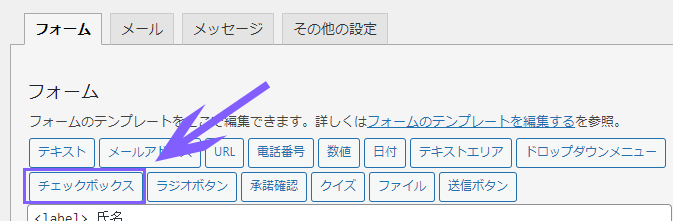
チェックボックス選択で設定項目が出ます。
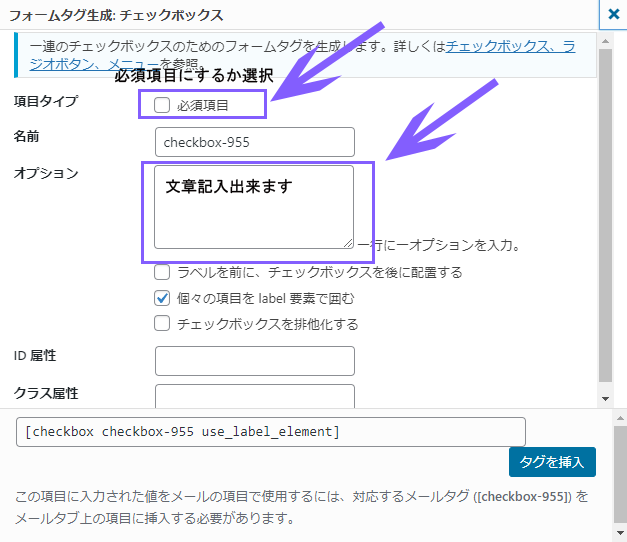
必ずチェックして貰う為には【必須項目】をチェックします。
オプションで文章を入力して表示する事が出来ます。
例では「送信にはプレビューが表示されません。記載した内容で間違い無い場合はチェックして下さい。」を入力してます。
承認確認を追加
簡易的なチェック項目を追加できます。
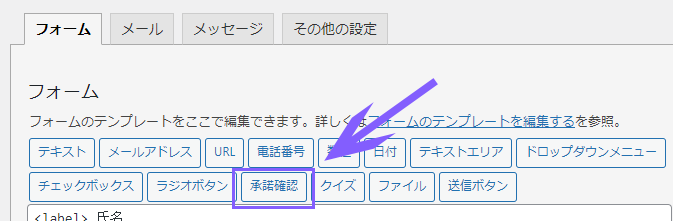
承認確認を選択で設定画面が出ます。
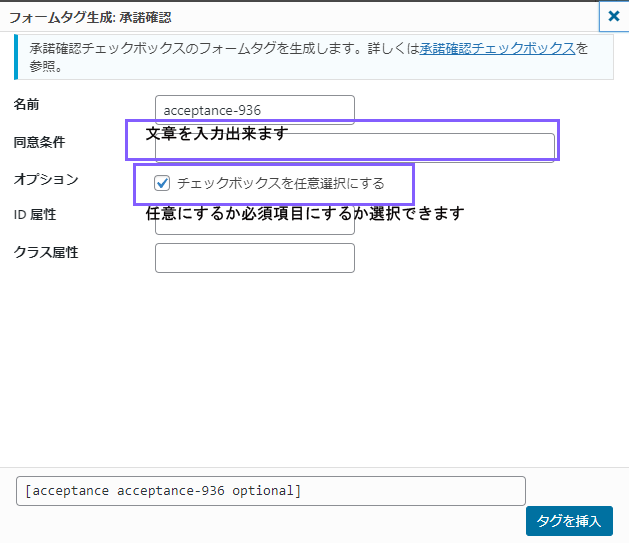
同意条件に「文章を入力出来ます」。
オプションは必須項目にするか任意するか選択できます。
例では「スパム対策チェックです。必須項目です」と記載しました。
ここで規約などの条件に同意するか、などを追加する事が出来ます。
全てを追加の完成形
すべて追加しての完成形です。
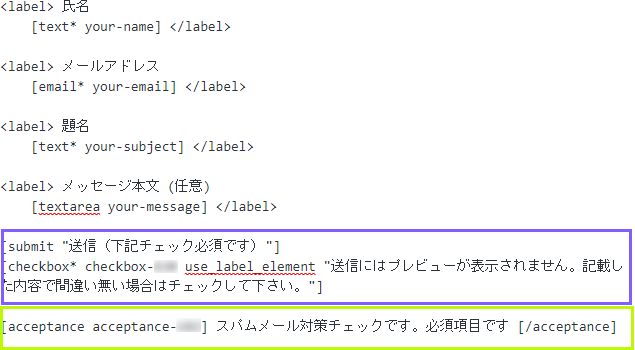
水色枠がチェックボックス追加、黄色枠が承認確認です。
実際に表示される画面はこちらになります。
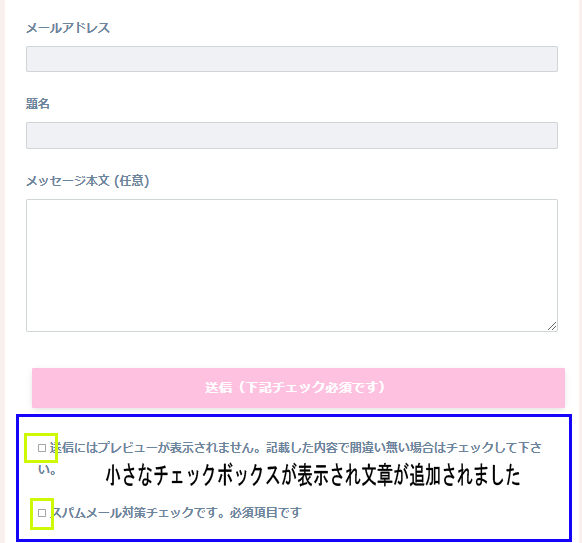
まとめ
少しメールを送る方には面倒な事になりますが、チェック項目を設ける事で少しも迷惑なメールを減らす事が出来ます。
迷惑メールが多いと思ったら設定を変えて見て下さい。
Contact Form 7 は様々な機能がありますので他にも活用して見て下さい。

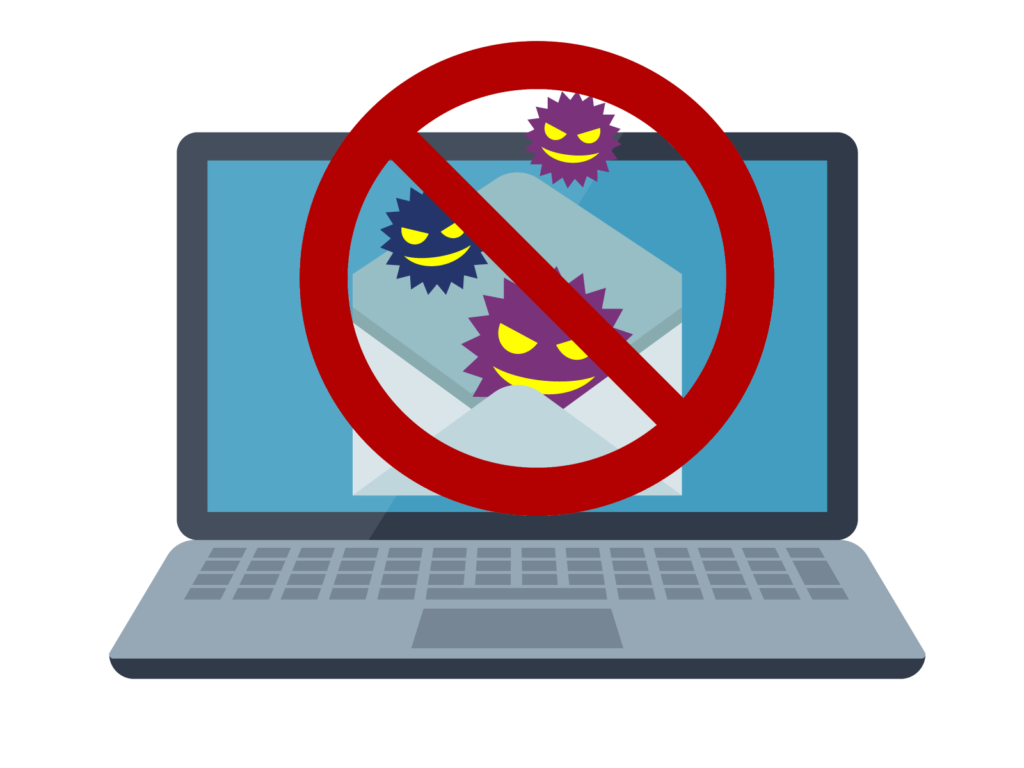
コメント